Cómo restablecer su sitio web de WordPress
Publicado: 2021-07-28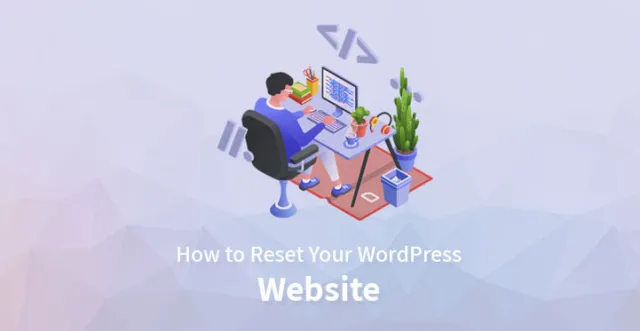
Antes de discutir las formas de restablecer su sitio web de WordPress, debe comprender cómo funciona todo WordPress. WordPress es una serie de archivos que generalmente funcionan junto con una base de datos. Todos los datos relacionados con el sitio web de WordPress se almacenan en la base de datos y, después de almacenarlos, también puede obtener esos datos según sus requisitos.
De forma predeterminada, toda la instalación de WordPress se adjunta a una base de datos única en el servidor web donde se almacena toda la información relevante, como configuraciones, publicaciones, comentarios, páginas, nombres de usuario y contraseñas.
Piense en la base de datos como una estantería donde se almacenan varios libros y todos los libros contienen información y valores particulares. Los libros se conocen como tablas en la base de datos y cuando reinicia todas las tablas de la base de datos significa que está borrando las páginas enteras del libro.
Sin embargo, restablecer no le permite eliminar los archivos cargados o descargados, pero la mayoría de los complementos le brindan la opción de eliminar esos archivos.
Aquí algunos métodos para restablecer su sitio web de WordPress.
Estos le permitirán conocer el procedimiento de reinicio del sitio web de WordPress.
Restablecimiento del sitio de WordPress usando complementos
Hay varios pasos para restablecer su sitio web de WordPress usando complementos, la mejor opción para realizar esta tarea es usar el complemento de restablecimiento conocido como 'WP Reset Plugin'. Para realizar esta tarea, primero debe instalar el complemento en su tablero, afortunadamente, no tomará mucho tiempo instalarlo.
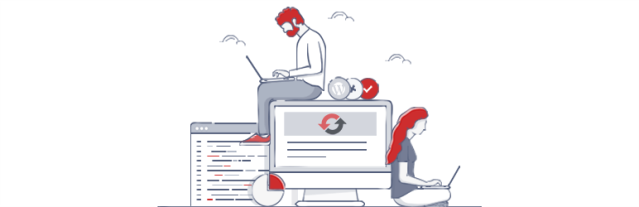
Después de la instalación, obtendrá acceso a la configuración en el segmento de 'herramientas', donde le permitirá elegir la información que desea restablecer. Antes de restablecer el sitio web, cree una copia de seguridad para futuras referencias y vuelva a verificar todo antes de restablecerlo.
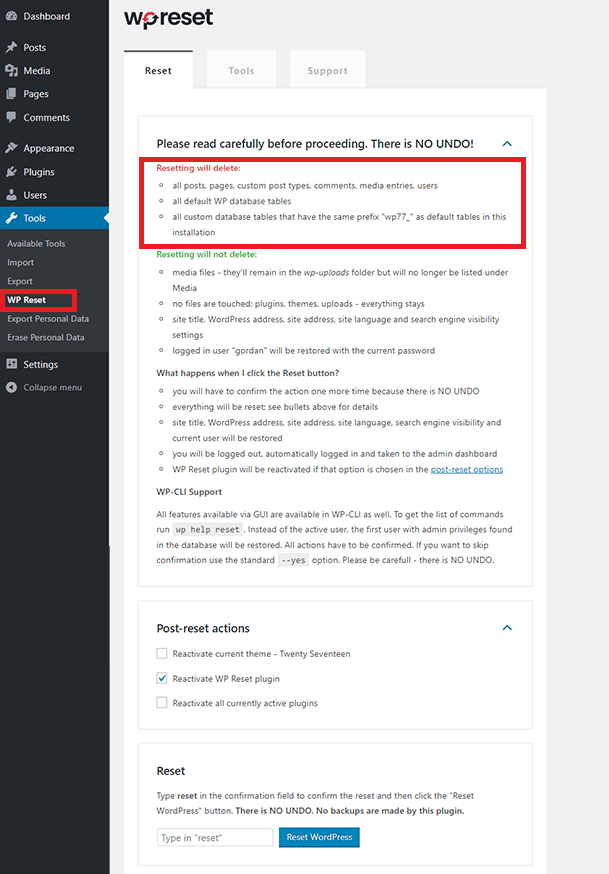
Este complemento de restablecimiento le permite elegir el elemento específico que desea restablecer como solo temas, transitorios o tablas personalizadas.
Eliminar transitorios
Los transitorios lo ayudan a acelerar su sitio web o le permiten reducir el estrés de los recursos del servidor. Los transitorios actúan principalmente como almacenamiento en caché para un tipo preciso de datos. El restablecimiento de transitorios elimina todos los datos transitorios relacionados con el servidor de la base de datos, incluidas las entradas transitorias huérfanas, caducadas y no caducadas. No puede revertir su acción y no hay ninguna opción de copia de seguridad disponible.
Limpiar carpeta de subidas
El restablecimiento manual del sitio web de WordPress no le permite eliminar archivos cargados o descargados. Entonces, ahora es posible que tenga una pregunta en mente sobre cómo eliminar los archivos cargados. La respuesta es simple, use el 'Complemento de reinicio de WP' predeterminado para realizar la misma tarea.
Este complemento le permite eliminar todas las entradas asociadas a los medios de la base de datos y todos los archivos en su carpeta de carga, incluidas las subcarpetas. Esta opción tampoco tiene una disposición de reversión y no hay ninguna opción de copia de seguridad disponible.
Restablecer opciones de tema
Esta es otra opción importante que le permite restablecer todos los temas instalados, incluido el tema activo. Sin embargo, esta opción también tiene limitaciones; solo puede restablecer aquellos temas que usaron la API de modificación de temas de WordPress.
Si el desarrollador está utilizando algunos métodos personalizados para almacenar las opciones del tema, este complemento no funcionará en eso. Esta opción no le permite revertir la acción y no hay una opción de copia de seguridad disponible.
Eliminar temas
Esta opción le permite eliminar todos los temas almacenados en su base de datos, incluido el tema actualmente activo. Tampoco hay una opción de reversión para su acción ni tampoco opciones de copia de seguridad.
Eliminar complementos
Eliminar complementos le permite eliminar todos los complementos disponibles en la base de datos excepto el complemento de reinicio predeterminado. El complemento de reinicio predeterminado permanecerá activo después de eliminar otros complementos. Lo mismo ocurre con esta opción, no hay una opción de reversión de la disposición de acción y copia de seguridad disponible.
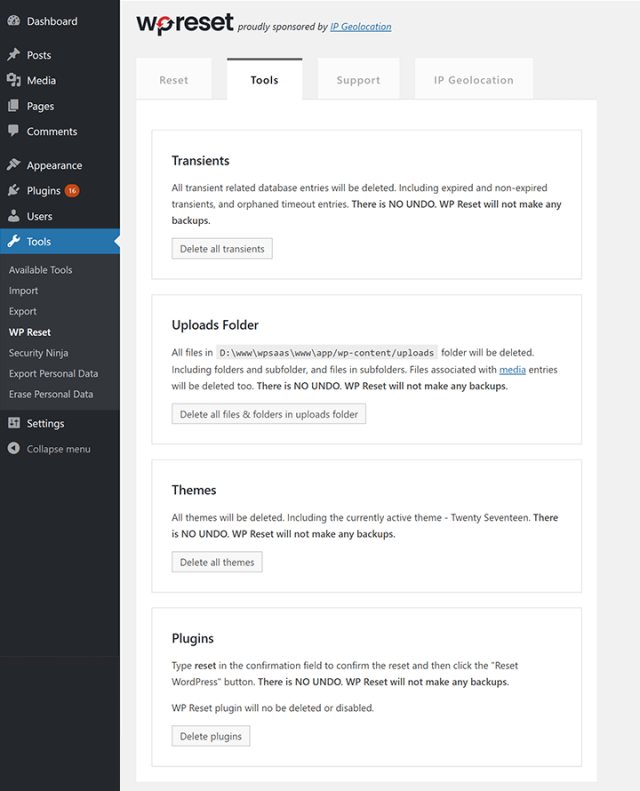
Vaciar o eliminar tablas personalizadas
Esta opción le permite eliminar toda la tabla personalizada o eliminar el contenido de la tabla sin afectar la estructura. Esta opción tampoco tiene ninguna disposición para revertir su acción o hacer una copia de seguridad de sus archivos.
Eliminar archivos .htaccess
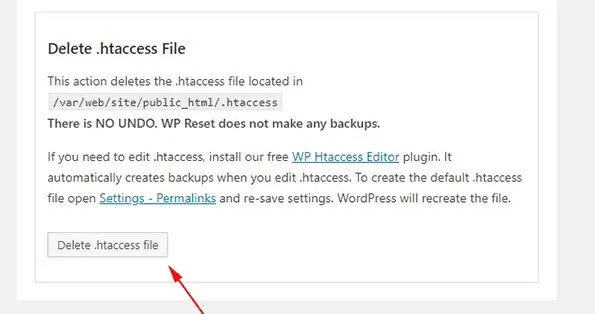
.htaccess es un tipo de archivo de configuración que maneja los cambios de configuración en un directorio específico. Esta acción le permite eliminar archivos .htaccess ubicados en la carpeta raíz de su instalación de WordPress.

Pero antes de realizar la acción, tenga en cuenta lo que está haciendo, ya que esta acción no tiene una opción de copia de seguridad disponible. Pero si desea editar los archivos de configuración, puede usar otro complemento gratuito que creará automáticamente una copia de seguridad de sus archivos de configuración.
Restablecer multisitio de WordPress
Es posible que haya decidido no restablecer toda la red multisitio de WordPress, pero es necesario eliminar un multisitio. Ahora la pregunta es ¿cómo se puede realizar la tarea? La respuesta es que tiene dos opciones para realizar esta tarea: completar y restablecer la base de datos.
1. Reinicio completo
La opción 'Restablecimiento completo' le permite eliminar todos los medios, complementos, temas y otras cargas y hacer que su subsitio funcione como un nuevo subsitio. Antes de volver a crear el subsitio con el mismo nombre, debe eliminar el subsitio anterior.
2. Restablecimiento de la base de datos
El complemento de reinicio de WP le permite restaurar el subsitio a su estado existente y debe seguir las instrucciones cuidadosamente al igual que la instalación de WordPress. Este método lo ayuda a guardar los archivos de su subsitio, pero los medios no estarán visibles en la biblioteca de medios del subsitio después del reinicio.
Intente crear una copia de seguridad antes de restablecer su sitio web de WordPress porque el complemento de restablecimiento predeterminado no tiene opción para la copia de seguridad y sin copia de seguridad, perderá información valiosa.
Restablecer el sitio web de WordPress con WP-CLI
Si es un desarrollador, debe estar familiarizado con WP-CLI, que es una herramienta de línea de comandos que le permite restablecer su sitio web de WordPress usando algunos comandos simples. Este proceso lo ayuda a ahorrar suficiente tiempo que debe gastar mientras se reinicia manualmente. Solo necesita ejecutar 'wp help reset' para obtener todos los comandos y la ayuda adicional para cada comando está presente en la interfaz de ayuda de WP-CLI.
Otra cosa que debe tener en cuenta antes de reiniciar es que tampoco le permite revertir su acción.
Restablecer su sitio web de WordPress manualmente
Hay algunas formas de volver a la configuración de fábrica de su sitio web de WordPress manualmente, pero este procedimiento tiene algunas limitaciones, como que no puede eliminar ningún archivo cargado o descargado. Antes de restablecer su sitio web de WordPress manualmente, debe seguir algunos pasos para que el proceso sea menos complicado.
Localice la base de datos de WordPress
Este es el primer paso para restablecer su sitio web de WordPress manualmente donde necesita ubicar su base de datos de WordPress correspondiente. Podrá encontrar su base de datos de WordPress en la sección de base de datos.
Si le resulta difícil, vaya al administrador de archivos y luego intente encontrar el archivo 'wp-config' en la carpeta raíz del sitio de WordPress, por último, obtendrá toda la información sobre su base de datos.
Ahora que conoce todos los detalles de su sitio web de WordPress, vuelva a la sección de la base de datos y elimine la base de datos correspondiente.
Un punto que debe recordar, intente anotar toda la información relevante que recuperó de la sección del administrador de archivos que lo ayudará a realizar el segundo paso.
Crear una nueva base de datos
Ahora viene el segundo paso, ya está presente en la sección de base de datos de su sitio web de WordPress, ahora solo necesita crear una nueva base de datos. La sección de la base de datos tiene la opción en la parte superior de la página, simplemente haga clic en ella y aparecerá un nuevo cuadro de diálogo.
Cuando aparezca el cuadro de diálogo, le pedirá que proporcione el nombre, aquí surge una pregunta: ¿cuál debería ser el nombre? La respuesta es simple, solo proporcione el mismo nombre de la base de datos eliminada y luego haga clic en la opción 'crear base de datos'.
Dado que no eliminó a los usuarios, todavía está visible en la lista. Por último, debe desplazarse hacia abajo hasta la sección 'agregar usuarios a la base de datos' y agregar los usuarios originales a la base de datos recién creada simplemente haciendo clic en la opción 'agregar' en la misma sección.
Eliminar archivos de descanso de su sitio web
Este es el siguiente paso que debe realizar después de crear la nueva base de datos. Solo necesita acceder a su administrador de archivos donde puede obtener los archivos sobrantes, como complementos, temas y cargas.
Luego vaya al directorio 'wp-content' y verifique cada carpeta y elimine los archivos requeridos. Un punto importante que debe recordar al realizar este paso es que la carpeta de temas debe contener al menos un tema, lo que significa que no puede eliminar toda la carpeta de temas.
Reinstalar WordPress
Este es el último paso que debe realizar para restablecer su sitio web manualmente. Solo necesita instalar una versión nueva de WordPress desde cualquier tienda virtual de aplicaciones y completar la instalación proporcionando algunos detalles, como el título del sitio y el nombre de usuario. Una vez que haya terminado con la instalación, podrá volver a iniciar sesión en su panel de control.
Como desarrollador, puede agregar nuevos temas o complementos a su sitio web para probar si el sitio es perfecto para publicar o no. Este es el momento en el que es más necesario reiniciar para acelerar todo el proceso de prueba. Pero una cosa que debe tener en cuenta es crear una copia de seguridad de todos los datos relevantes antes de restablecer su sitio web.
